Note
Αν θέλεις εξάγει τον ήχο από το βίντεο, μπορείτε να επιλέξετε απευθείας τη μορφή εξόδου ως MP3 για να το κάνετε. Σε αυτήν την περίπτωση, δεν πρέπει να κάνετε την επιλογή "Χωρίς ήχο".
Μόνο μια εικόνα στον τοίχο, αξίζει χίλιες λέξεις. Σκεφτείτε το, ένα βίντεο συνδυάζεται με χιλιάδες εικόνες, τι μπορεί να εκφράσει ένα βίντεο; Πρόσφατα, ενδέχεται να δείτε τις τάσεις που όλο και περισσότεροι άνθρωποι αρχίζουν να καταγράφουν βίντεο για να δείξουν τις δικές τους ιδέες. Ωστόσο, παρατηρείτε επίσης ότι, ακόμη και αν χρησιμοποιείτε την επαγγελματική φωτογραφική μηχανή, εξακολουθείτε να έχετε μεγάλη πιθανότητα να καταγράψετε πολύ θόρυβο στο παρασκήνιο, πόσο μάλλον μερικές φορητές συσκευές iOS / Android.
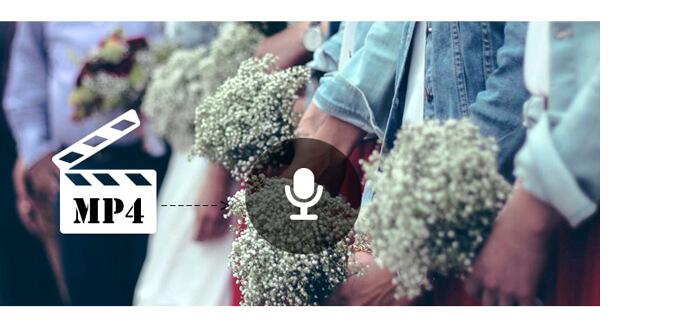
Πριν μοιραστείτε το βίντεο που έχετε τραβήξει με τους φίλους σας, θα επεξεργαστείτε σίγουρα το βίντεό σας και θα αφαιρέσετε τον θόρυβο. Μερικές φορές, όταν θέλετε να αλλάξετε τη μουσική υπόκρουση ενός βίντεο, το πρώτο βήμα είναι επίσης να αφαιρέσετε τον ήχο από το βίντεο. Εδώ σε αυτήν την ανάρτηση, θα σας δείξουμε πώς να αφαιρέσετε ήχο από το MP4. Συνιστώνται δύο ισχυρά εργαλεία αφαίρεσης ήχου για να σας βοηθήσουν να κάνετε αυτήν τη δουλειά. Εάν ψάχνετε τις λύσεις για να απαλλαγείτε από το κομμάτι ήχου από το βίντεο, μπορείτε να συνεχίσετε να διαβάζετε για να βρείτε την καλύτερη απάντηση εδώ
Όταν θέλετε να αφαιρέσετε ήχο από το MP4, ο επαγγελματίας Αφαίρεση ήχου πρέπει να είναι η πρώτη σας επιλογή. Σε σύγκριση με άλλα προγράμματα αφαίρεσης ήχου, είναι εξοπλισμένο με πιο ισχυρές δυνατότητες επεξεργασίας βίντεο / ήχου. Μπορείτε πρώτα να κατεβάσετε δωρεάν και να το εγκαταστήσετε στον υπολογιστή σας και, στη συνέχεια, να ακολουθήσετε τον ακόλουθο οδηγό για να καταργήσετε τον ήχο από το βίντεο MP4.
Βήμα 1 Εκκινήστε το Audio Remover
Μετά τη λήψη, εγκαταστήστε και εκτελέστε αυτό το πρόγραμμα αφαίρεσης ήχου με όλες τις δυνατότητες στον υπολογιστή σας.

Βήμα 2 Φόρτωση αρχείων βίντεο
Κάντε κλικ στο "Προσθήκη αρχείου" στη γραμμή μενού για να επιλέξετε και να εισαγάγετε βίντεο σε αυτό το εργαλείο αφαίρεσης ήχου.

Βήμα 3 Αφαιρέστε τον ήχο από το MP4
Επισημάνετε το βίντεο MP4 και, στη συνέχεια, κάντε κλικ στο κουμπί "Audio Track". Στην αναπτυσσόμενη λίστα, θα δείτε την επιλογή "Χωρίς ήχο", κάντε κλικ σε αυτήν.
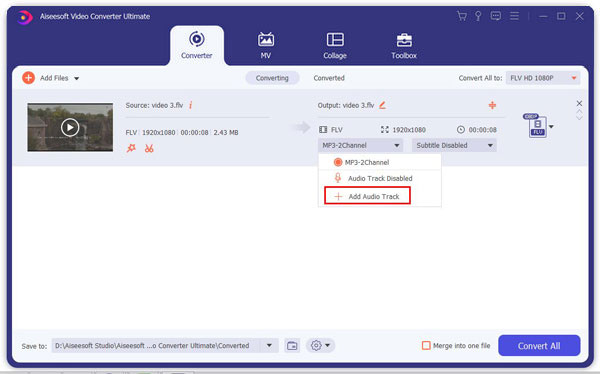
Βήμα 4 Επιβεβαιώστε τη λειτουργία
Επιλέξτε την κατάλληλη μορφή βίντεο εξόδου από την αναπτυσσόμενη λίστα "προφίλ". Στη συνέχεια, κάντε κλικ στο κουμπί "Μετατροπή" για να επιβεβαιώσετε τη λειτουργία της αφαίρεσης ήχου από το MP4.
Μετά από λίγο, το κομμάτι ήχου θα αφαιρεθεί από το βίντεο MP4. Δεν χρειάζεται να ανησυχείτε για την απώλεια ποιότητας. Μετά τη μετατροπή, το βίντεο εξόδου θα διατηρήσει ακριβώς την αρχική ποιότητα εικόνας.
Note
Αν θέλεις εξάγει τον ήχο από το βίντεο, μπορείτε να επιλέξετε απευθείας τη μορφή εξόδου ως MP3 για να το κάνετε. Σε αυτήν την περίπτωση, δεν πρέπει να κάνετε την επιλογή "Χωρίς ήχο".
Εάν προτιμάτε να καταργήσετε το κομμάτι ήχου από το βίντεο στο διαδίκτυο, μπορείτε να επιλέξετε το διαδικτυακό αφαίρεση ήχου παρακάτω για να λάβετε το μέρος του ήχου.
Βήμα 1 Μεταβείτε στον διαδικτυακό ιστότοπο αφαίρεσης ήχου στο πρόγραμμα περιήγησής σας.
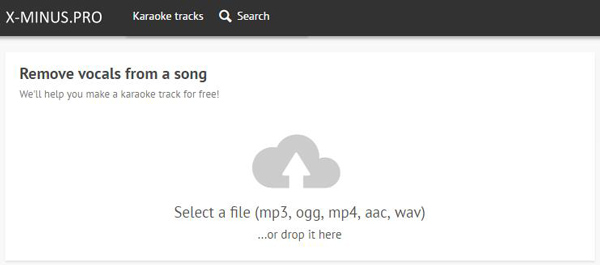
Βήμα 2 Κάντε κλικ στο κουμπί "μεταφόρτωση" για να φορτώσετε το αρχείο βίντεο σε αυτό.
Βήμα 3 Επιλέξτε τη μορφή εξόδου και κάντε κλικ στο κουμπί "Λήψη" για να αποθηκεύσετε το εξαγόμενο αρχείο ήχου στον υπολογιστή σας.
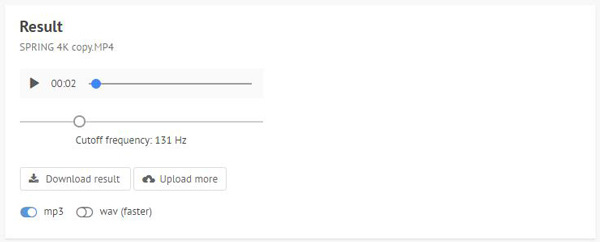
Με αυτήν τη μέθοδο, μπορείτε εύκολα να αφαιρέσετε ήχο από το MP4 online. Αλλά πρέπει να γνωρίζετε ότι, αυτή η μέθοδος θα εξαγάγει μόνο το κομμάτι ήχου για εσάς. Αν θέλετε να καταργήσετε τον ήχο, αλλά να διατηρήσετε το αρχείο βίντεο, θα πρέπει να επιλέξετε την πρώτη μέθοδο.
Σε αυτό το άρθρο, μιλάμε κυρίως για τον τρόπο κατάργησης ήχου από το MP4. Σας παρουσιάζουμε δύο αφαίρεση ήχου για να σας βοηθήσουμε να απαλλαγείτε από το κομμάτι ήχου. Είτε θέλετε να αφαιρέσετε ήχο από βίντεο MP4 είτε να εξαγάγετε ήχο από βίντεο στο διαδίκτυο, μπορείτε να βρείτε την κατάλληλη μέθοδο σε αυτήν την ανάρτηση.